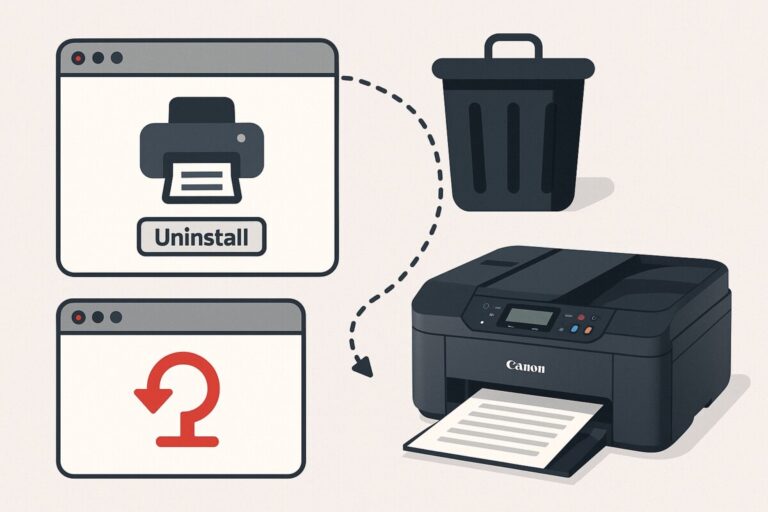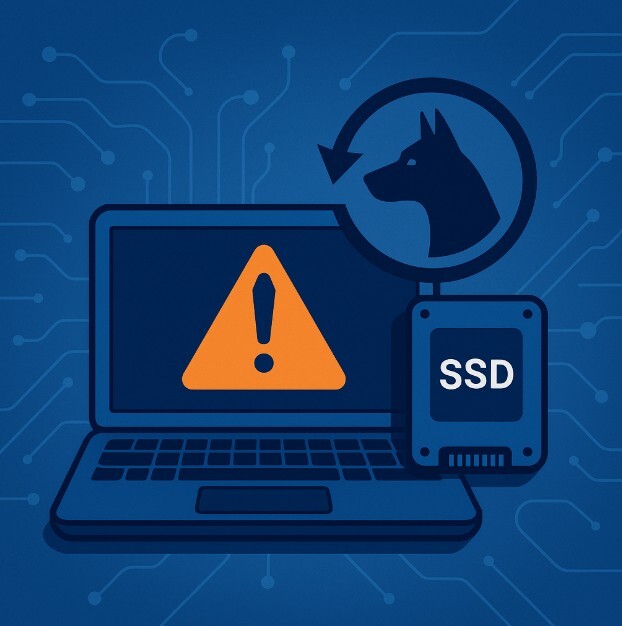HP Photosmart M22 드라이버 설치 가이드 – Windows 10 & macOS 최신 대응법
HP Photosmart M22는 작고 간편한 400만 화소 디지털 카메라로, 일상 기록용으로 많이 사용되었던 모델입니다.
하지만 Windows 10, 11이나 macOS Ventura 같은 최신 운영체제에서는 드라이버 인식 실패나 USB 연결 오류가 발생할 수 있습니다.
이 글에서는 HP M22 드라이버 다운로드부터 SD 카드 리더기 활용법, 설치 오류 해결 팁까지 깔끔하게 정리해드릴게요.
HP Photosmart M22 드라이버 설치 가이드 – 운영체제별 최적 세팅
HP Photosmart M22 드라이버는 Windows 10과 macOS 환경에서 안정적인 인쇄 품질을 보장하기 위한 필수 요소입니다. 최신 드라이버를 설치하면 호환성 문제를 예방하고 출력 오류 없이 깔끔한 결과물을 얻을 수 있습니다.
최신 드라이버 설치가 필요한 이유
① Windows 11 / 10에서 USB 인식 오류 방지
② macOS에서 자동 연결 실패 시 수동 사진 전송 가능
③ 장치 관리자 미표시 문제 및 드라이버 충돌 방지
④ 가상 머신 활용 시 XP 환경에서 드라이버 설치 가능
지원 운영 체제
Windows
-
Windows 98 / Me / 2000 / XP → HP 공식 드라이버 제공
-
Windows 7 / 8 / 10 / 11 → 공식 드라이버 없음
→ 호환 모드 설치는 가능하지만 안정성 낮음
→ 실제 사용은 SD 카드 리더기 전송 방식 권장
macOS
-
Mac OS X 10.2 ~ 10.5 → 과거 기본 연결 지원
-
macOS Catalina(10.15) 이후 (Sonoma, Ventura 포함)
→ 공식 드라이버 및 직접 연결 불가
→ SD 카드 리더기 사용 필수
⚠️ 참고
HP Photosmart M22는 XP 이하 전용 드라이버만 공식 제공하는 구형 모델입니다.
최신 OS에서는 드라이버 설치가 불가능하므로, SD 카드 리더기를 통한 사진 전송 방식이 가장 안정적입니다.
HP Photosmart M22 드라이버 다운로드
▶ Windows용
-
‘운영체제 수동 선택’ > Windows XP 선택
-
‘HP Photo and Imaging Software’ 클릭 후 다운로드
-
다운로드한 .exe 파일 실행 후 설치 진행
▶ macOS용
-
HP는 macOS용 M22 드라이버를 제공하지 않음
-
SD 카드 리더기를 통해 사진 전송 방식 사용
-
USB 연결은 대부분 macOS에서 인식되지 않음
📌 참고
Windows 10/11 사용자라면 VMware 또는 VirtualBox에 XP 환경을 설치한 후
드라이버 연결로 사용할 수 있습니다.

HP Photosmart M22 드라이버 설치 절차
▶ Windows에서 설치하는 방법
① 다운로드한 .exe 실행 → 설치 마법사 시작
② ‘다음’ 클릭 → 약관 동의
③ 카메라를 USB로 컴퓨터에 연결
④ 설치 완료 후 재부팅
▶ macOS에서 설치하는 방법
① SD 카드 분리 후 카드 리더기로 Mac에 연결
② Finder 또는 사진 앱에서 직접 사진 확인
③ 원하는 파일 복사 및 저장
드라이버 정보
📋 Windows 드라이버
-
버전: HP Photo and Imaging Software 2.1
-
파일 크기: 약 10MB
-
형식:
.exe -
지원 운영체제: Windows XP 이하 (Windows 98 / Me / 2000 / XP까지 공식 지원)
-
출시일: 2005년
👉 따라서 Windows 7 / 8 / 10 / 11은 공식 지원 대상이 아닙니다.
다만, 호환 모드나 구형 드라이버 수동 설치를 통해 제한적으로 사용 가능할 수 있습니다.
📋 macOS 드라이버
-
공식 드라이버 제공: 없음
-
대체 방법:
-
SD 카드 리더기를 사용하여 사진 파일을 직접 전송
-
가상머신(VM) 환경에서 Windows XP 이하 버전을 구동해 드라이버 설치 후 사용
-
👉 macOS 최신 버전(Ventura, Sonoma 등)에서는 직접 연결이 사실상 불가능하므로 외부 카드 리더기 활용이 가장 현실적입니다.
📌 정리하면, HP Photosmart M22는 2005년 이후 공식 드라이버 업데이트가 중단된 모델이라 최신 Windows나 macOS에서는 직접 지원되지 않습니다. Windows 10/11 환경에서는 호환 모드 설치를 시도해볼 수 있고, macOS에서는 카드 리더기 전송 방식만이 안정적인 대안입니다.
문제 해결 팁
드라이버 설치 오류 발생 시
-
관리자 권한으로 설치 파일 실행
-
Windows XP 호환 모드 사용
-
가상 머신 환경에서 설치 시도
카메라 인식이 안 될 때
-
USB 케이블 및 포트 점검
-
장치 관리자에서 장치 인식 여부 확인
-
SD 카드 리더기 활용
사진 전송 오류 발생 시
-
메모리 카드 포맷 후 재시도
-
카드 리더기 상태 확인
-
Finder 또는 사진 앱으로 직접 복사
💬 자주 묻는 질문 (FAQ)
Q. HP Photosmart M22 드라이버는 어디서 다운로드하나요?
A. HP 공식 지원 페이지에서 Windows XP용 드라이버를 수동으로 다운로드할 수 있습니다.
➡️ 지원 페이지 바로 가기Q. Windows 10에서도 HP M22를 사용할 수 있나요?
A. 공식 드라이버는 없지만, SD 카드 리더기 또는 XP 가상 머신을 통해 사용할 수 있습니다.Q. macOS에서 HP M22 사진 전송이 가능한가요?
A. 네, SD 카드를 분리해 카드 리더기로 전송하는 방식이 가장 안전합니다.Q. USB로 연결했는데 카메라가 인식되지 않아요.
A. 최신 OS에서는 자동 인식이 되지 않는 경우가 많아, 카드 리더기를 이용하는 방법이 더 효율적입니다.
🔚 마무리
HP Photosmart M22는 공식 드라이버가 지원되지 않지만, SD 카드 리더기나 XP 가상 머신 환경을 활용하면 Windows 10과 macOS Ventura에서도 안전하게 사진 전송이 가능합니다.